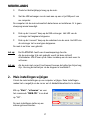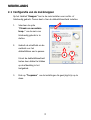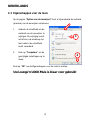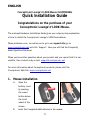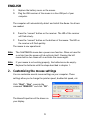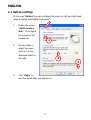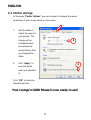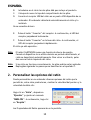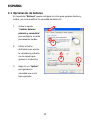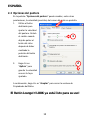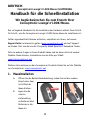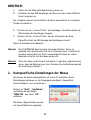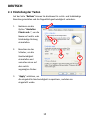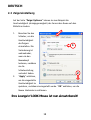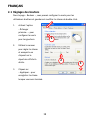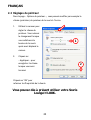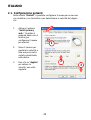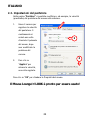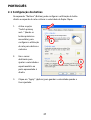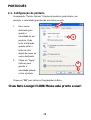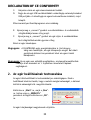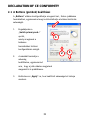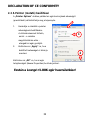Conceptronic Wireless Travel Mouse Installatie gids
- Categorie
- Muizen
- Type
- Installatie gids

NEDERLANDS
1
Conceptronic Lounge’n’LOOK Muis CLLMTRAVWL
Snelstart handleiding
Hartelijk gefeliciteerd met de aanschaf van uw
Conceptronic Lounge’n’LOOK Muis.
In de bijgaande snelstart handleiding wordt stap voor stap uitgelegd hoe u de
Conceptronic Lounge’n’LOOK muis installeert.
In geval van problemen adviseren wij u onze support-site te bezoeken (ga naar:
www.conceptronic.net
en klik op ‘Support’). Hier vindt u een database met
veelgestelde vragen waar u hoogstwaarschijnlijk de oplossing voor uw probleem
kunt vinden.
Heeft u andere vragen over uw product die u niet op de website kunt vinden,
neem dan contact met ons op via e-mail: [email protected]
Voor meer informatie over Conceptronic producten kunt u terecht op de
Conceptronic website: www.conceptronic.net
.
1. Installatie van
de muis
A. Open het
batterijklepje
door op de
ronde knop
onder het
scrollwiel te drukken.
B. Plaats de 2 bijgevoegde AAA batterijen in de muis.

NEDERLANDS
2
C. Plaats het batterijklepje terug op de muis.
D. Sluit de USB ontvanger van de muis aan op een vrije USB poort van
uw computer.
De computer zal de muis automatisch detecteren en installeren. Er is geen
stuurprogramma benodigd.
E. Druk op de "connect" knop op de USB ontvanger. Het LED van de
ontvanger zal langzaam knipperen.
F. Druk op de "connect" knop op de onderkant van de muis. Het LED van
de ontvanger zal nu snel gaan knipperen.
De muis is nu klaar voor gebruik.
Let op:
De CLLMTRAVWL heeft een stroombesparings-functie.
Als de muis enige tijd niet gebruikt wordt zal deze zichzelf
uitschakelen. Klik 2 keer op de linker muisknop om de muis weer te
activeren.
Let op:
Als de muis niet correct functioneert kunnen de batterijen bijna leeg
zijn. Vervang de batterijen via de stappen in hoofdstuk 1.
2. Muis instellingen wijzigen
U kunt de muis instellingen op uw computer wijzigen. Deze instellingen
maken het u mogelijk om de cursor en/of dubbelkliksnelheid in te stellen.
Klik op “Start”, “uitvoeren” en voer
het commando “MAIN.CPL” in en druk
op “OK”.
De muis instellingen zullen op uw
scherm getoond worden.

NEDERLANDS
3
2.1 Configuratie van de muisknoppen
Op het tabblad “Knoppen” kunt u de muis instellen voor rechts- of
linkshandig gebruik. Tevens kunt u hier de dubbelkliksnelheid instellen.
1. Selecteer de optie
“Primaire en secundaire
knop…” om de muis voor
linkshandig gebruik in te
stellen.
2. Gebruik de schuifbalk om de
snelheid voor het
dubbelklikken aan te passen.
U kunt de dubbelkliksnelheid
testen door dubbel te klikken
op de afbeelding in het
testgebied.
3. Druk op “Toepassen” om de instellingen die gewijzigd zijn op te
slaan.
3
1
2

NEDERLANDS
4
2.2 Eigenschappen voor de muis
Op de pagina “Opties voor de aanwijzer” kunt u bijvoorbeeld de snelheid
(precisie) van de aanwijzer verbeteren.
1. Gebruik de schuifbalk om de
snelheid van de aanwijzer te
wijzigen. De wijziging wordt
actief als u de muisknop los
laat nadat u de schuifbalk
heeft veranderd.
2. Druk op “Toepassen” om de
gewijzigde instellingen op te
slaan.
Druk op “OK” om de Eigenschappen voor de muis te sluiten.
Uw Lounge’n’LOOK Muis is klaar voor gebruik!
1
2
Pagina laadt ...
Pagina laadt ...
Pagina laadt ...
Pagina laadt ...
Pagina laadt ...
Pagina laadt ...
Pagina laadt ...
Pagina laadt ...
Pagina laadt ...
Pagina laadt ...
Pagina laadt ...
Pagina laadt ...
Pagina laadt ...
Pagina laadt ...
Pagina laadt ...
Pagina laadt ...
Pagina laadt ...
Pagina laadt ...
Pagina laadt ...
Pagina laadt ...
Pagina laadt ...
Pagina laadt ...
Pagina laadt ...
Pagina laadt ...
Pagina laadt ...
Pagina laadt ...
Pagina laadt ...
Pagina laadt ...
Documenttranscriptie
NEDERLANDS Conceptronic Lounge’n’LOOK Muis CLLMTRAVWL Snelstart handleiding Hartelijk gefeliciteerd met de aanschaf van uw Conceptronic Lounge’n’LOOK Muis. In de bijgaande snelstart handleiding wordt stap voor stap uitgelegd hoe u de Conceptronic Lounge’n’LOOK muis installeert. In geval van problemen adviseren wij u onze support-site te bezoeken (ga naar: www.conceptronic.net en klik op ‘Support’). Hier vindt u een database met veelgestelde vragen waar u hoogstwaarschijnlijk de oplossing voor uw probleem kunt vinden. Heeft u andere vragen over uw product die u niet op de website kunt vinden, neem dan contact met ons op via e-mail: [email protected] Voor meer informatie over Conceptronic producten kunt u terecht op de Conceptronic website: www.conceptronic.net. 1. Installatie van de muis A. Open het batterijklepje door op de ronde knop onder het scrollwiel te drukken. B. Plaats de 2 bijgevoegde AAA batterijen in de muis. 1 NEDERLANDS C. Plaats het batterijklepje terug op de muis. D. Sluit de USB ontvanger van de muis aan op een vrije USB poort van uw computer. De computer zal de muis automatisch detecteren en installeren. Er is geen stuurprogramma benodigd. E. Druk op de "connect" knop op de USB ontvanger. Het LED van de F. Druk op de "connect" knop op de onderkant van de muis. Het LED van ontvanger zal langzaam knipperen. de ontvanger zal nu snel gaan knipperen. De muis is nu klaar voor gebruik. Let op: De CLLMTRAVWL heeft een stroombesparings-functie. Als de muis enige tijd niet gebruikt wordt zal deze zichzelf uitschakelen. Klik 2 keer op de linker muisknop om de muis weer te activeren. Let op: Als de muis niet correct functioneert kunnen de batterijen bijna leeg zijn. Vervang de batterijen via de stappen in hoofdstuk 1. 2. Muis instellingen wijzigen U kunt de muis instellingen op uw computer wijzigen. Deze instellingen maken het u mogelijk om de cursor en/of dubbelkliksnelheid in te stellen. Klik op “Start”, “uitvoeren” en voer het commando “MAIN.CPL” in en druk op “OK”. De muis instellingen zullen op uw scherm getoond worden. 2 NEDERLANDS 2.1 Configuratie van de muisknoppen Op het tabblad “Knoppen” kunt u de muis instellen voor rechts- of linkshandig gebruik. Tevens kunt u hier de dubbelkliksnelheid instellen. 1. Selecteer de optie “Primaire en secundaire knop…” om de muis voor linkshandig gebruik in te 1 stellen. 2. Gebruik de schuifbalk om de snelheid voor het dubbelklikken aan te passen. 2 3 U kunt de dubbelkliksnelheid testen door dubbel te klikken op de afbeelding in het testgebied. 3. Druk op “Toepassen” om de instellingen die gewijzigd zijn op te slaan. 3 NEDERLANDS 2.2 Eigenschappen voor de muis Op de pagina “Opties voor de aanwijzer” kunt u bijvoorbeeld de snelheid (precisie) van de aanwijzer verbeteren. 1. Gebruik de schuifbalk om de snelheid van de aanwijzer te wijzigen. De wijziging wordt 1 actief als u de muisknop los laat nadat u de schuifbalk heeft veranderd. 2. Druk op “Toepassen” om de gewijzigde instellingen op te slaan. Druk op “OK” om de Eigenschappen voor de muis te sluiten. Uw Lounge’n’LOOK Muis is klaar voor gebruik! 4 2-
 1
1
-
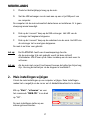 2
2
-
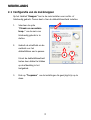 3
3
-
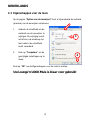 4
4
-
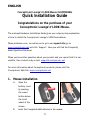 5
5
-
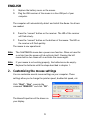 6
6
-
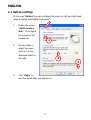 7
7
-
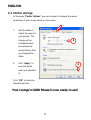 8
8
-
 9
9
-
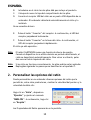 10
10
-
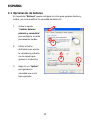 11
11
-
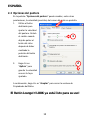 12
12
-
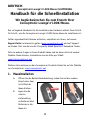 13
13
-
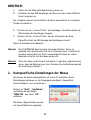 14
14
-
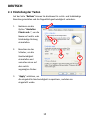 15
15
-
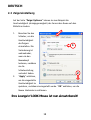 16
16
-
 17
17
-
 18
18
-
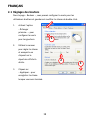 19
19
-
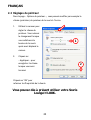 20
20
-
 21
21
-
 22
22
-
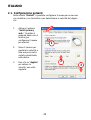 23
23
-
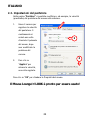 24
24
-
 25
25
-
 26
26
-
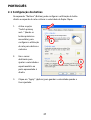 27
27
-
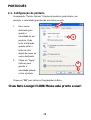 28
28
-
 29
29
-
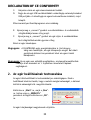 30
30
-
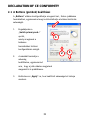 31
31
-
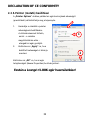 32
32
Conceptronic Wireless Travel Mouse Installatie gids
- Categorie
- Muizen
- Type
- Installatie gids
in andere talen
- English: Conceptronic Wireless Travel Mouse Installation guide
- italiano: Conceptronic Wireless Travel Mouse Guida d'installazione
- français: Conceptronic Wireless Travel Mouse Guide d'installation
- español: Conceptronic Wireless Travel Mouse Guía de instalación
- Deutsch: Conceptronic Wireless Travel Mouse Installationsanleitung
- português: Conceptronic Wireless Travel Mouse Guia de instalação
Gerelateerde artikelen
-
Conceptronic CKVM2M de handleiding
-
Conceptronic CNSTANDDSK Gebruikershandleiding
-
Conceptronic C7USB2 V2 Data papier
-
Conceptronic 640GB Network (LAN) HDD Installatie gids
-
Conceptronic CLLM5BWL Handleiding
-
Conceptronic Optical Micro Blue Data papier
-
Conceptronic CHD2UES200 Installatie gids
-
Conceptronic CADSLR4B+ Handleiding
-
Conceptronic Chitchat headphone & webcam set Handleiding
-
Conceptronic CTVDIGUSB2 Handleiding